Настройка роутера D-Link
1Инструкция по настройке соединения Динамический IP
Самый распространенный тип соединения.
Настройку рекомендуется производить через web-интерфейс. Для того чтобы в него попасть, откройте браузер (Internet Explorer или Mozilla Firefox) и введите в адресной строке 192.168.0.1

В появившемся окне введите:
Имя пользователя – admin
Пароль – admin
Нажмите «ВХОД».
Появится сообщение «Сейчас установлен пароль по умолчанию. В целях безопасности Вам рекомендуется сменить пароль.». Нажмите «ОК», установите новый пароль для доступа на web-интерфейс и нажмите «Сохранить».
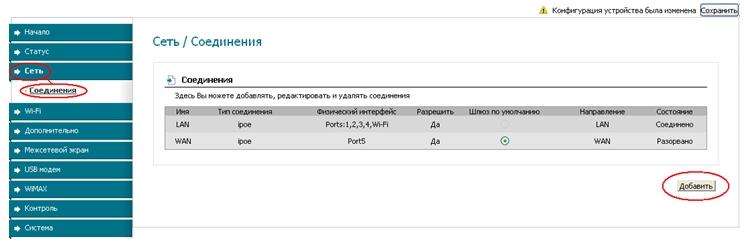
Еще раз введите:
Имя пользователя – admin
Пароль – установленный Вами
Перейдите в меню Сеть -> Соединения и нажмите под таблицей кнопку «Добавить».
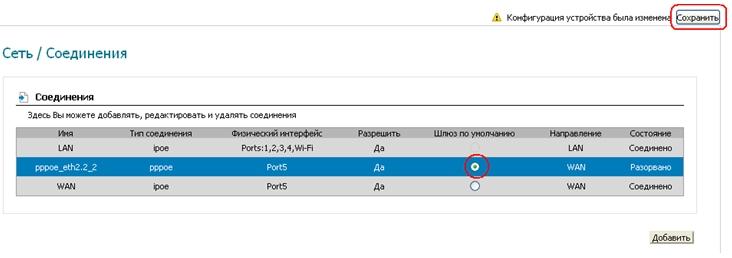
Главные настройки:
Тип соединения – Динамический IP.
Нажмите «Сохранить».
В строке с созданным соединением поставьте точку «Шлюз по умолчанию» и нажмите «Сохранить» в правом верхнем углу.
2Инструкция по настройке PPPoE соединения
Используется при условии что сессия поднимается на вашем роутере, такое делается либо по просьбе абонента, либо если устанавливается модем Eltex NTU-1.
Настройку рекомендуется производить через web-интерфейс. Для того чтобы в него попасть, откройте браузер (Internet Explorer или Mozilla Firefox) и введите в адресной строке 192.168.0.1
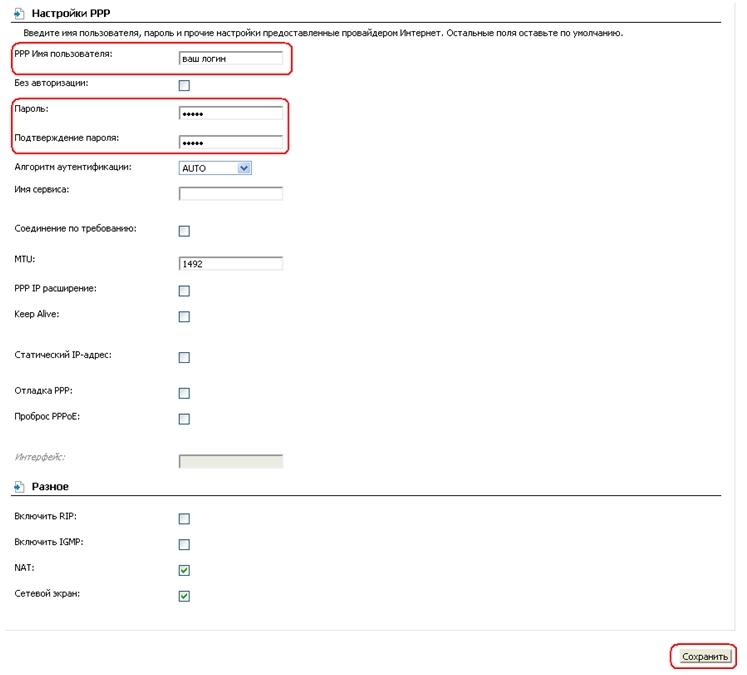
В появившемся окне введите:
Имя пользователя – admin
Пароль – admin
Нажмите «ВХОД».
Появится сообщение «Сейчас установлен пароль по умолчанию. В целях безопасности Вам рекомендуется сменить пароль.». Нажмите «ОК», установите новый пароль для доступа на web-интерфейс и нажмите «Сохранить».
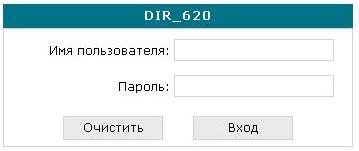
Еще раз введите: Имя пользователя – admin Пароль – установленный Вами
Перейдите в меню Сеть -> Соединения и нажмите под таблицей кнопку «Добавить».
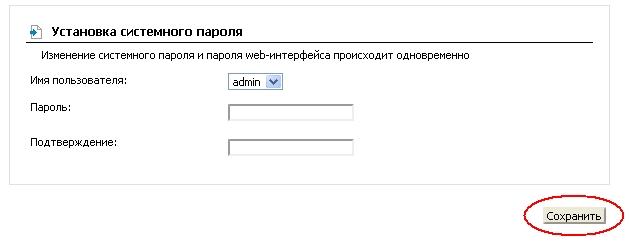
Главные настройки:
Тип соединения – Выберите тип соединения PPPoE.
Имя – Имя не меняйте
Разрешить – Оставьте галочку
Физический уровень:
Физический интерфейс - Port5
MTU – оставьте без изменений
МАС – поле «МАС» оставьте без изменений

Настройки PPP:
PPP Имя пользователя – пропишите логин для доступа в интернет прописанный в договоре.
Пароль и Подтверждение пароля – пропишите пароль для доступа в интернет прописанный в договоре.
Имя сервиса – поле необходимо оставить пустым
Остальные настройки оставьте без изменений
В поле Разное проверьте, чтобы стояли галочки NAT и Сетевой экран.
Нажмите «Сохранить».

В строке с созданным соединением поставьте точку «Шлюз по умолчанию» и нажмите «Сохранить» в правом верхнем углу.

Если проблема сохраняется, то просим вас обратиться в техническую поддержку по номеру 58-00-18 или +7 (800) 333-44-40





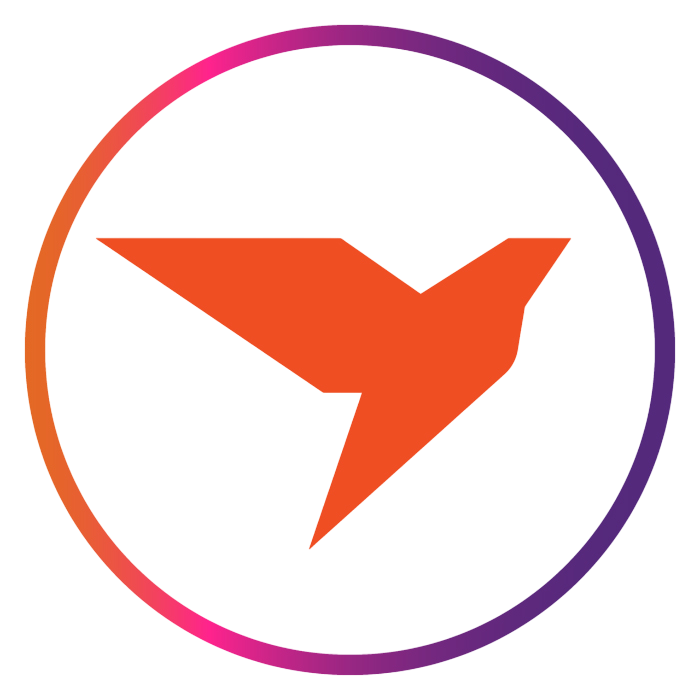 чат-бот
чат-бот